Sida loo sameeyo hal bog oo muuqaal ah Word
Hanuuninta caadiga ah ee dukumeenti Microsoft Word waa sawir. Qaabka sawirku wuxuu si fiican ugu shaqeeyaa qoraalka, laakiin sawirada ama garaafyada, jihaynta muuqaalka ayaa ka fiican. Mararka qaarkood isticmaalayaashu waxay lahaan lahaayeen qoraal dukumeentigooda ah iyo sawir ama jaantus dukumeenti gaar ah oo ay rabaan inay sameeyaan muuqaal muuqaal ah, laakiin taa beddelkeeda, dhammaan boggaga waxay ku dhamaanayaan muuqaal muuqaal ah ka dib marka muuqaalka muuqaalka la doorto, laakiin isticmaalayaashu waxay rabaan inay iska ilaaliyaan wax noocaas ah iyo kaliya raba hal bog inuu noqdo muuqaal muuqaal ah.
Hanuuninta Microsoft Word waa muuqaal siinaya sawir iyo qaab muuqaal ah dukumeentigaaga.
Sida loo sameeyo hal bog oo muuqaal ah Word
Raac talooyinkan si aad u bedesho jihaynta hal dukumeenti oo aad u beddesho qaabka muuqaalka.
- Isticmaalka Nasashada Qaybta
- Isticmaalka Dejinta Bogga
Aan si faahfaahsan u aragno habka.
1] Isticmaalka Nasashada Qaybta
Fasaxyada Qaybta waa hal qaab oo lagu sameeyo hal bog oo ku yaal muuqaalka dukumeentiga, waana kan sida.

Guji(Click) meesha aad rabto in qaabaynta bogga uu ahaado. Tababarka, waxaan dhigi doonaa cursorka ka sarreeya garaafka.
Guji tab ee Layout , oo kooxda (Layout)Dejinta Bogga(Page Setup) , dhagsii falaarta hoos-u-dhaca ee Nasashada(Breaks) .
Liiska hoos-u-dhaca ee qaybta Nasashada(Section Breaks) , dooro ikhtiyaarka Bogga Xiga(Next Page) .
Xulashada Bogga Xiga(Next Page) waxa ay gelisaa qayb nasasho waxayna ka bilaabataa qayb cusub bogga xiga.
Waxaad ogaan doontaa marka xulashada Bogga Xiga(Next Page) la doorto, garaafka aan dhigno cursorka sare wuxuu u gudbi doonaa bogga xiga.
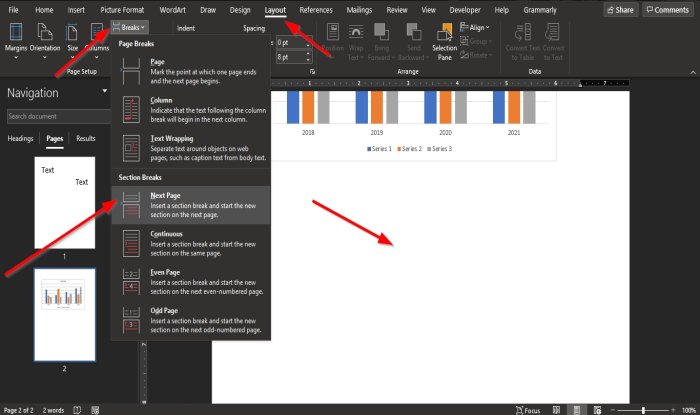
Dhig cursorka ka hooseeya garaafka bogga labaad.
Kadib mar kale u gudub tab Layout oo dooro (Layout)Breaks in the Page Setup group.
Liiska hoos-u-dhaca ee qaybta Nasashada(Section Breaks) , dooro ikhtiyaarka Bogga Xiga(Next Page) .
Bog kale ayaa ka soo bixi doona hoosta bogga garaafku.

Dabadeed ku dhufo bogga garaafka leh, dabadeed dhagsii hanuuninta(Orientation) kooxda dejinta bogga(Page Setup) oo dooro muuqaal muuqaal(Landscape) ah .
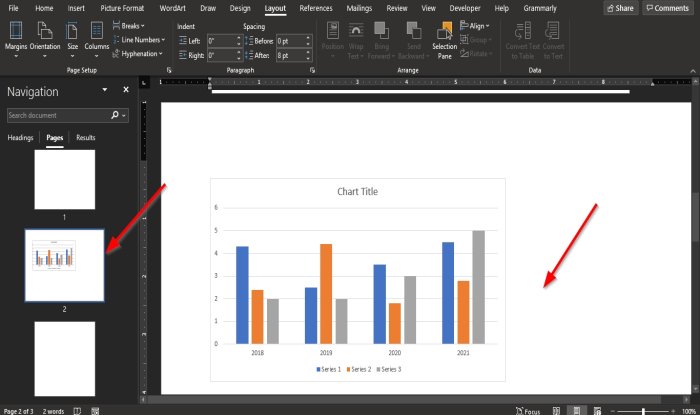
Bogga garaafku wuxuu noqonayaa muuqaal muuqaal ah.
2] Isticmaalka Dejinta Bogga
Habkani waa habka ugu fudud ee loo samayn karo hal dukumeenti muuqaal muuqaal ah, waana kan sida loo sameeyo.
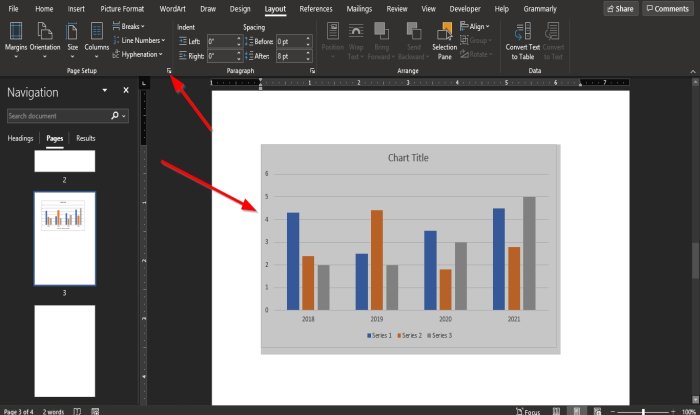
Calaamadee(Highlight) garaafka, ka dibna dhagsii fallaadha Setup Page(Page Setup) ee dhinaca midigta hoose ee kooxda Setup Page(Page Setup) .
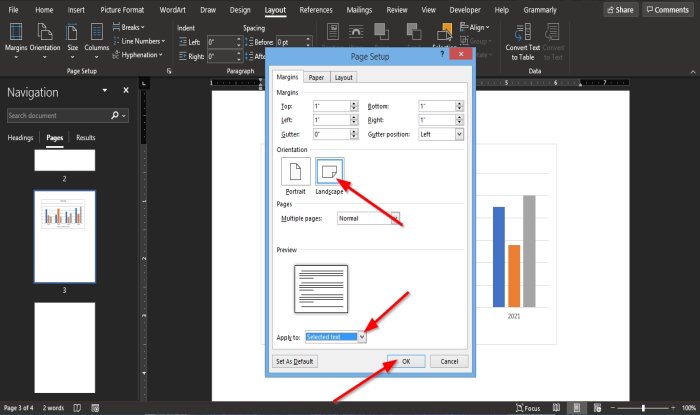
Sanduuqa Dejinta Bogga(Page Setup) ayaa soo bixi doona.
Gudaha sanduuqa wada hadalka, ee hoos yimaada qaybta hanuuninta(Orientation) , dooro muuqaal muuqaal(Landscape) ah.
Xagga hoose ee sanduuqa wada hadalka meesha aad ku aragto Codso(Apply to) , dhagsii fallaadha hoos-u-hoosaadka ee sanduuqa liiska oo dooro qoraalka la xushay(Selected Text) .
Kadib dhagsii OK .
Boggu hadda wuxuu ku yaal qaab muuqaaleed.
Waxaan rajeyneynaa in casharkan uu kaa caawiyo inaad fahamto sida loo sameeyo hal bog oo muuqaal ah Microsoft Word .
Akhri marka xigta(Read next) : Sida Ereyada loogu daro ama loo tirtiro Qaamuuska Erayga(Add or Delete Words from the Word Dictionary) .
Related posts
Sida loo isticmaalo dib u qor talooyinka Word ee codsiga mareegta
Excel, Word ama PowerPoint ma bilaabi karaan markii ugu dambeysay
Sida loo abuuro Buug yar ama Buug leh Microsoft Word
Sida loo damiyo calaamadaha Paragraph ee Microsoft Word
Qaababka qaan-sheegga ugu Fiican ee Word Online si loo abuuro qaan-sheeg ganacsi oo bilaash ah
Faylka lama furi karo sababtoo ah waxaa jira dhibaatooyin ku jira waxa ku jira
Sida loogu martiqaado qof inuu wax ka beddelo dukumeentiga Word ee iPadka
Sida loo sameeyo flyer gudaha Microsoft Word
Sida sawirada loo dul mariyo Word
Sida loo isticmaalo Converter Measurement in Microsoft Office
Eraygu ma abuuri karo faylka shaqada, Hubi heerkulka Bedelka Deegaanka
Dukumiintiyada ereyga oo ku furmaya WordPad beddelkii Word
Sida loo tuso Higgaada iyo Qalabka Naxwaha ee Toolbar Helitaanka Degdegga ah ee Word
Sida cinwaannada iimaylka looga soo saaro dukumeentiga Word
Sida loogu raadiyo Templates Online gudaha Microsoft Word
FocusWriter waa Processor-hawleed bilaash ah oo aan leexleexasho lahayn
Kudar, Beddel, Ka saar Qoraha Hantida Qoraaga ee dukumeentiga Xafiiska
Sida loo bilaabo Word, Excel, PowerPoint, Outlook in Mode Safe
Sida loo sameeyo Liiska Hoos-u-dhaca ee Word
Sida loo abuuro Indent Hang ee Microsoft Word iyo Google Docs
